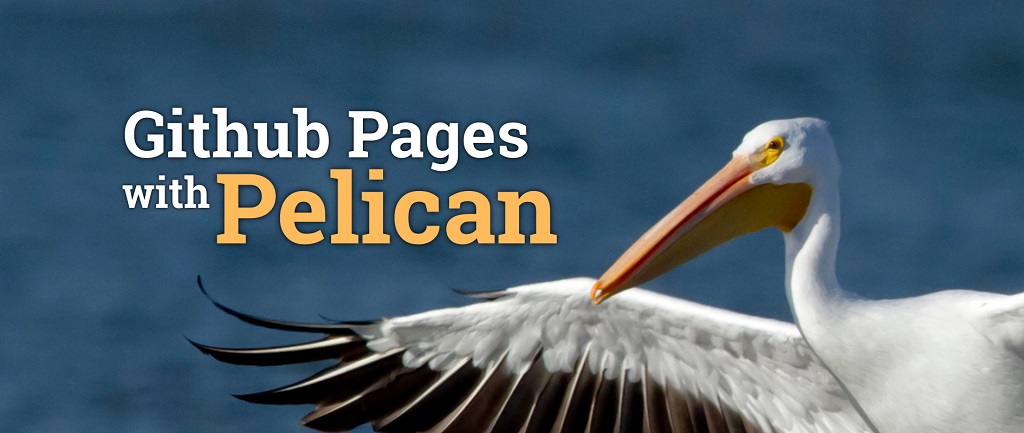NAS系统中设置好Samba共享文件夹,保存常用的资源文件;通常使用Windows系统直接访问网络共享资源,验证通过后可直接浏览文件夹。
近期使用网络中一台Linux主机,需要连接Samba共享文件夹并使用其中资源,Linux系统仅提供命令行操作。
经过简单几步操作,可以在本地访问远程NAS中的Samba共享文件夹及资源;记录如下,方便今后类似需求时快速查看:
- 安装软件包 samclient, cifs-utils,未安装cifs无法Mount cifs目录;
$ apt-get update
$ apt-get install smbclient
$ apt-get install cifs-utils
- 运行以下命令,按提示输入用户密码,查询指定IP及用户权限下可供访问的共享文件夹
$ smbclient -U username -L 192.168.5.241
结果如下:
Enter WORKGROUP\XXX's password:
Sharename Type Comment
--------- ---- -------
nas Disk
nas_sdb1 Disk
IPC$ IPC IPC Service (OMV server)
Reconnecting with SMB1 for workgroup listing.
Server Comment
--------- -------
Workgroup Master
--------- -------
WORKGROUP OMV
- 列出无须密码可以访问的目录及文件
$ smbclient -L //192.168.5.241 -N
- 确定要接入的共享文件夹名称,如:nas或nas_sdb1,运行以下命令,将远程Samba协议的共享文件夹mount到本地目录下,成功后可在本地自由访问
$ mkdir /media/folder1
$ mount -t cifs -o username=username //192.168.5.241/nas /media/folder1
或
$ mount -t cifs -o username=username, password=validpassword //192.168.5.241/nas /media/folder1
按提示输入password, 回车完成Mount,无错误信息则Mount成功;
切换到/media/folder1目录下查看或进行正常操作。
- 匿名访问文件共享目录
$ mount -t cifs //192.168.5.241/path-to-share /media/path-to-mount
Ref Link1: https://linuxize.com/post/how-to-mount-cifs-windows-share-on-linux/